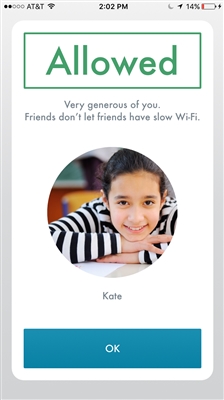Szinte mindenki, aki falvakban csatlakozik az internethez, 3G USB modemeken keresztül teszi ezt. Ukrajnában és Oroszországban egyaránt. Ennek oka az, hogy nincs mód a szokásos kábeles internet csatlakoztatására, és az ADSL nem mindenhol csatlakoztatható (ezen kívül nem mindenkinek van telefonvonala). Ezért vezeték nélküli 3G / 4G internetet kell használnia. Ukrajnában a legnépszerűbb szolgáltató valószínűleg az Intertelecom. Időnként magam használom. A MegaFon, az MTS, a Beeline nagyon népszerű Oroszországban. De ma nem erről van szó.
Nem számít, hol laksz, és milyen interneted van, előbb-utóbb nagy valószínűséggel otthon akarsz telepíteni egy Wi-Fi routert. Az Internet terjesztése minden eszközünkre: okostelefonokra, táblagépekre, laptopokra stb. Végül is, ha az internetet USB modemen keresztül használjuk, az internet csak egy számítógépen lehet. És mit kell kezdeni más eszközökkel, hogyan lehet terjeszteni a 3G internetet modemről más eszközökre Wi-Fi hálózaton keresztül. A TP-LINK útválasztók példáján keresztül most kitaláljuk.
Hogyan válasszunk egy TP-LINK routert egy 3G modemhez?
Szükségünk van egy dedikált Wi-Fi útválasztóra, amely támogatja a 3G / 4G USB modemeket. Ez egy speciális útválasztó, esetünkben a TP-LINK eszközöket vesszük figyelembe. Mivel nem minden útválasztó képes terjeszteni az internetet 3G modemekből. És még akkor is, ha már rendelkezik TP-LINK routerrel, nem tény, hogy támogatja a modemekkel való munkát, még akkor is, ha rendelkezik USB csatlakozóval.
Gyakran kérdezik, hogyan lehet egy 3G modemet csatlakoztatni egy TP-LINK TL-WR741ND, TL-WR841ND routerhez stb. Semmiképpen, egyszerűen nem támogatja őket. A TP-LINK számos olyan modellel rendelkezik, amelyek alkalmasak az Intertelecom, az MTS, a MegaFon és más szolgáltatók modemeivel való együttműködésre. Ez két általános útválasztó:TL-MR3420 és TL-MR3220... És két hordozható:TL-MR3020és TL-MR3040... Talán jelenleg már vannak más modellek. Ez azt jelenti, hogy ezekhez a routerekhez csatlakoztathatja a modemünket az USB-csatlakozóhoz, és az internetet Wi-Fi hálózaton keresztül kapjuk meg, és például hálózati kábelen keresztül egy álló számítógéphez. Van TP-LINK TL-MR3220, korábban dolgoztam a Novatel U720 modemmel.
Nagyon fontos pont. Ha már vásárolt egy routert, és rájött, hogy ez nem felel meg neked, akkor még nem késő visszavinni a boltba.
És ha vásárolni akar, mindenképpen győződjön meg arról, hogy a választott útválasztó modellje kifejezetten támogatja a 3G modemet. Igen, az útválasztók nem minden modemmel működnek. Kiderülhet, hogy az útválasztó egyszerűen nem látja az USB modemet.
Mi lenne ellenőrizze a kompatibilitást, keresse fel a hivatalos weboldalt. Ukrajna esetében - http://www.tp-link.ua/ru/comp-list.html, Oroszország esetében - http://www.tp-linkru.com/comp-list.html a "Kompatibilis 3G / 3.75G USB modemek "kattintson a kívánt útválasztó modellre (amelyet meg akar vásárolni), és mentse a .xlsx fájlt a számítógépére. Nyissa meg, és nézze meg, mely modemeket támogatja.
Van egy hasznos cikkünk is ebben a témában: hogyan lehet terjeszteni az internetet Wi-Fi-n keresztül egy 3G USB-modemről? Routerek USB modem támogatással.
Úgy gondolom, hogy minden egyértelmű az útválasztó kiválasztásával. Most nézzük meg a 3G modem TP-LINK-hez való csatlakoztatásának folyamatát. Azt is konfiguráljuk, hogy az útválasztó működjön egy modemmel, és konfigurálunk egy Wi-Fi hálózatot. Megmutatom példaként a TP-LINK TL-MR3220 készülékemet.
3G USB modem csatlakoztatása és konfigurálása TP-LINK útválasztón
Semmi bonyolult. Áramellátást csatlakoztatunk az útválasztóhoz és bekapcsoljuk. Csatlakoztatjuk 3G modemünket az útválasztó USB csatlakozójához (használhat hosszabbító kábelt, ha van antenna, akkor ugyanúgy csatlakoztatjuk).

A beállítások megadásához a számítógépről kell csatlakoznunk az útválasztóhoz. Csatlakozhat kábellel (az alábbi ábra szerint) vagy Wi-Fi hálózaton keresztül.

Ezután meg kell mennünk az útválasztó beállításain, és mindent konfigurálnunk kell. A beállítások megadásához lépjen az útválasztó alján feltüntetett címre. azt 192.168.0.1, vagy 192.168.1.1... És adja meg felhasználónevét és jelszavát. Gyári beállítások: admin és admin (a matricán található útválasztó alján is feltüntetve). Részletesebb utasításokkal rendelkezünk a beállítások TP-LINK-re történő megadásához.
A kezelőpanelen először nyissa meg a fületHálózat – Internet-hozzáférés, jelölje ki az elemetCsak 3G / 4G (ajánlott)és nyomja meg a gombot Megment.

Ezután nyissa meg a lapotHálózat – 3G / 4G... Ellenkezőleg3G / 4G USB modem kell írniAzonosított (vagy a modem neve). Ez azt jelenti, hogy a modemet felismerte és használatra kész. Ha az útválasztó nem látja az USB modemet, akkor próbálja meg frissíteni az útválasztó firmware-jét ezzel az utasítással. Van esély arra, hogy a szoftverfrissítés után minden működni fog.
A menünElhelyezkedés válassza ki a régiónkat (esetemben Ukrajnát), és a menübenMobil internetszolgáltató válasszon szolgáltatót (van Intertelecomom). Messzebb,Csatlakozási mód elhagyCsatlakozás automatikusanésHitelesítés típusa kiállítás Auto.
Kattintson a gombraCsatlakozás... Az útválasztónak modemünkön keresztül csatlakoznia kell az internethez. A státusz legyencsatlakoztatva... Ha igen, akkor minden rendben van. Nyomja meg a gombot Megment a beállítások mentéséhez.
Van ott egy gomb isTovábbi beállítások, ha rákattint, megnyílnak a beállítások, ahol manuálisan beállíthatja a csatlakozáshoz szükséges összes paramétert (telefonos szám, felhasználónév, jelszó). De ezek a beállítások valószínűleg nem lesznek hasznosak az Ön számára.

Már majdnem mindent beállítottunk. Ha az útválasztó "összebarátkozott" a modemmel és csatlakozott az internethez, akkor azt már kábelen és Wi-Fi hálózaton keresztül is terjeszti. Csak a vezeték nélküli hálózat konfigurálása marad. Módosítsa magának a vezeték nélküli hálózatnak a nevét, és tegyen jelszót a Wi-Fi-re.
Nyissa meg a lapotVezeték nélküli, adjon nevet a Wi-Fi hálózatnak, és állítsa be a régiónkat. Mentse a beállításokat a gombra kattintva Megment.

Ezután nyissa meg a lapot Vezeték nélküli – Vezetéknélküli Biztonság, és védje meg Wi-Fi hálózatunkat jelszóval, az alábbiak szerint. Írjon be egy legalább 8 karakteres jelszót, és emlékezzen rá. Jobb, ha leírod.

Ne felejtse el elmenteni a beállításokat a gombra kattintva Megment... Azt is tanácsolom, hogy változtassa meg az alapértelmezett rendszergazdai jelszót, amelyet az útválasztó beállításainak megadásához használnak. Ezt megteheti a fülönRendszereszközök – Jelszó.
Ezután indítsa újra az útválasztót. Ez ugyanúgy megtehető a központból. TabRendszereszközök – Indítsa újra, és kattintson az Újraindítás gombra.
Az útválasztó újraindul. Már 3G-modemen keresztül automatikusan csatlakoznia kell az internethez, és az internetet Wi-Fi-n és hálózati kábelen keresztül kell terjesztenie. Csatlakozzon a Wi-Fi hálózathoz a telepítési folyamat során megadott jelszóval.
Most egy USB-modemen keresztül több számítógépet és más eszközt csatlakoztathatunk az internethez. Ugyanakkor a fizetés ugyanaz marad, mint korábban. De, ha tarifa van mért forgalommal, akkor meg kell értenie, hogy több eszköz gyorsabban fogja használni a mért forgalmat. És nagyon gyakran a korlátot meghaladó forgalom nem olcsó.
Lehetséges problémák és megoldások
Stabil munka, az Internet nagyon gyakran eltűnik
A vezeték nélküli 3G internet természetesen nem olyan stabil, mint a vezetékes, ezért a modem időnként elveszítheti a kapcsolatot a bázisállomással. Az útválasztóhoz csatlakoztatott eszközökön eltűnik az internet. A számítógép "Nincs internet-hozzáférés" (korlátozott a Windows 10 rendszerben).
Ha az internet eltűnt, és nem jelenik meg, akkor csak indítsa újra az útválasztót (kapcsolja ki és kapcsolja be az áramellátást). Természetesen minden a szolgáltatón múlik, és attól a bázisállomástól, amelyhez csatlakozik. Ez történik az Interetelcom-mal. Néha újra kell indítania az útválasztót. És néha nem segít, le kell ülni és várni, amíg az Internet működik.
Miután csatlakoztatta a 3G modemet az útválasztóhoz, nem csatlakozik az internethez
Ha otthon rossz a jel, és nincs antenna, akkor lehetséges, hogy azon a helyen, ahol az útválasztó található, a modem egyszerűen nem tud csatlakozni az internethez a hiányzó (vagy nagyon rossz) jel miatt. Mit tehet: Csatlakoztassa a modemet hosszabbító kábellel, és emelje fel. Ha szükséges, vigye az útválasztót a modemmel együtt egy másik helyre. Vagy telepítsen antennát. Külön cikkünk van erről a témáról: egy 3G CDMA antenna telepítése és konfigurálása az Intertelecom szolgáltató példáján keresztül.
Mindenesetre azt tanácsolom, hogy válassza le a modemet az útválasztóról, csatlakoztassa a számítógéphez, és az AxesstelPst EvDO BSNL 1.67 program segítségével ellenőrizze a jelszintet és hangolja a modemet a jobb vétel érdekében. Erről részletesen írtam az utasításokban Hogyan lehet növelni az Internet sebességét az Internettelecomtól? A 3G modemet vagy antennát az AxesstelPst EvDO BSNL 1.67 programmal konfiguráljuk.
Nagyon alacsony internet sebesség
Ennek oka valószínűleg egy rossz jel. Ebben az esetben pontosan ugyanazokat a tanácsokat alkalmazzuk, mint amit fentebb adtam: emelje fel a modemet, telepítse az antennát, és állítsa be az egészet az AxesstelPst EvDO BSNL 1.67 programmal.
Utószó
Ebben a cikkben megpróbáltam megadni minden szükséges információt, amely segít kiválasztani és telepíteni egy TP-LINK útválasztót, amely 3G modemen keresztül csatlakozik az internethez, és elosztja az összes eszközén.
Ez egy nagyon releváns téma, mivel egyre több szolgáltató nyújt teljesen korlátlan tarifákat, és egyre többen szeretnék Wi-Fi-n keresztül használni az internetet mobileszközökön, táblagépeken stb. És router nélkül sem lehet. Bár van egy mód, megpróbálhatja az internet terjesztését laptopról, itt található egy link az utasításokhoz: https://help-wifi.com/nastrojka-virtualnoj-wi-fi-seti/kak-razdat-wi-fi-esli-internet- cherez-usb-modem-3g4g /.
Ha még kérdése van ezzel a témával kapcsolatban, esetleg elmulasztottam valamit, vagy valami nem működik az Ön számára, akkor írjon a megjegyzésekbe. Szívesen válaszolok és megpróbálok segíteni.